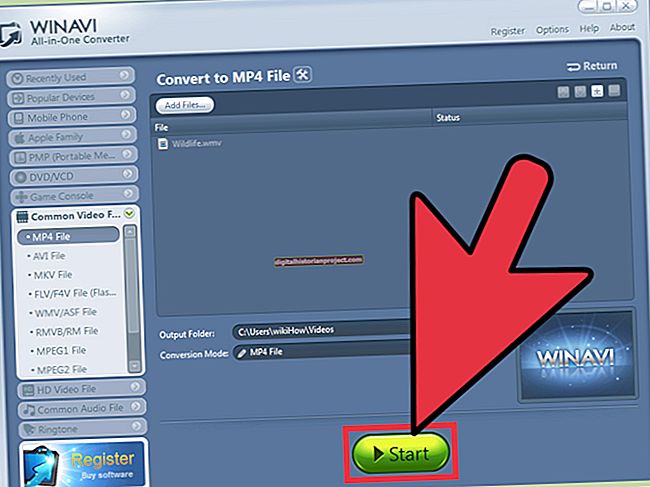Можете брзо да проследите е-пошту из поштанског сандучета АОЛ помоћу дугмета на траци са алаткама за пошту. Иако овај брзи поступак добро функционира за просљеђивање једне е-поште одједном, може бити гњаважа за многе поруке. Ако желите аутоматски да преместите пошту из поштанског сандучета АОЛ у поштанско сандуче на другом рачунару, можете да конфигуришете Оутлоок или Аппле Маил да аутоматски преносе те поруке.
Проследи једну поруку
1
Пријавите се на свој АОЛ рачун е-поште и кликните на одређену е-пошту коју желите да проследите.
2
Кликните на дугме „Проследи“, које је означено закривљеном стрелицом. Изаберите поље „До:“ и унесите е-адресу примаоца.
3
По жељи унесите поруку у тело е-поруке. Овај текст се појављује на врху прослеђене поруке и користан је за додавање додатног контекста у напомену примаоцу. Кликните на „Пошаљи“.
Преузмите е-пошту помоћу програма Оутлоок
1
Погледајте своје АОЛ поштанско сандуче, а затим кликните на „Опције“. Ово се налази у горњем десном углу екрана. Изаберите „Подешавања поште“.
2
Кликните на „ИМАП и ПОП“, који се налази у левом менију. Забележите информације наведене у одељку „Информације о подешавању ИМАП-а“.
3
Покрените Оутлоок апликацију. Ако се појави чаробњак за покретање, кликните на „Даље“, а затим поново на „Следеће“ када се појави страница „Налози е-поште“. Ако се чаробњак не појави, кликните на „Датотека“, а затим на „Подешавања налога“ и „Додај налог“.
4
Изаберите „Ручно конфигурисање поставки сервера или додатне типове сервера“, а затим кликните на „Даље“. Појавиће се страница Изаберите услугу.
5
Изаберите „Интернет е-пошта“, а затим кликните на „Даље“. Попуните тражене детаље рачуна на основу АОЛ информација које сте раније забележили.
6
Кликните на „Даље“. Оутлоок тестира АОЛ налог. Кликните на „Затвори“, а затим на „Заврши“. Оутлоок аутоматски преузима долазне е-адресе са вашег АОЛ налога и доставља их у вашу Оутлоок пошту.
Коришћење Аппле Маил-а
1
Погледајте поштанско сандуче АОЛ-а, а затим кликните на „Опције“. Ово се налази у горњем десном углу екрана. Изаберите „Подешавања поште“.
2
Кликните на „ИМАП и ПОП“, који се налази у левом менију. Забележите информације наведене у одељку „Информације о подешавању ИМАП-а“.
3
Покрените апликацију Маил, која је обично наведена на програмској доку.
4
Кликните на „Датотека“, а затим на „Додај налог“.
5
Унесите своје име и АОЛ адресу е-поште у одговарајућа поља. Обавезно означите поље за потврду „Аутоматско подешавање налога“.
6
Кликните на „Настави“. Унесите тражене информације о серверу поште које сте забележили са свог АОЛ налога у претходном кораку.
7
Уверите се да се подешавања подударају са информацијама које пружа ваш АОЛ налог, а затим изаберите „Преузми налог на мрежи“. Кликните на „Направи“. Пошта се прослеђује из вашег пријемног сандучета АОЛ у апликацију Аппле Маил.